वर्ड 2010 में पेज कवर करें
इस अध्याय में, हम चर्चा करेंगे कि लगभग सभी अच्छे दस्तावेजों और पुस्तकों में एक आकर्षक पहला पृष्ठ है जिसमें दस्तावेज़ शीर्षक, उसका विषय, लेखक और प्रकाशक का नाम आदि शामिल है। यह पहला पृष्ठ है Cover Page और Microsoft Word कवर पेज जोड़ने का एक आसान तरीका प्रदान करता है।
कवर पेज जोड़ें
वर्ड डॉक्यूमेंट में कवर पेज को जोड़ने के लिए सरल चरण निम्नलिखित हैं।
Step 1 - क्लिक करें Insert tab, और क्लिक करें Cover Pageपृष्ठ समूह में उपलब्ध बटन। यह एक सूची प्रदर्शित करेगाBuilt-in Cover Pages जैसा की नीचे दिखाया गया।
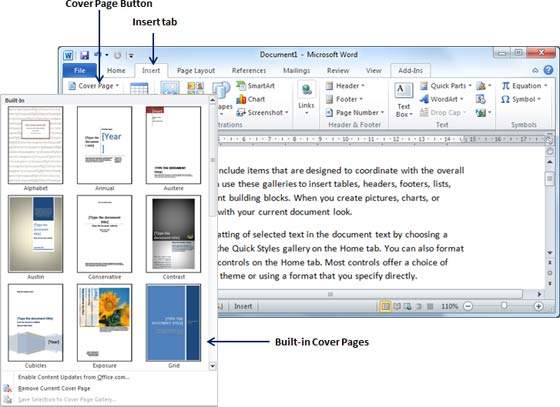
Step 2- गैलरी में उपलब्ध विकल्पों में से एक कवर पेज चुनें। चयनित कवर पृष्ठ को आपके दस्तावेज़ के पहले पृष्ठ के रूप में जोड़ा जाएगा जिसे बाद में आवश्यकताओं के अनुसार संशोधित किया जा सकता है। यदि आप पहले पृष्ठ को छोड़कर कवर पेज को कहीं और रखना चाहते हैं, तो गैलरी में कवर पेज पर राइट-क्लिक करें और उस स्थान का चयन करें जो आपको दिखाई देने वाले मेनू से चाहिए।
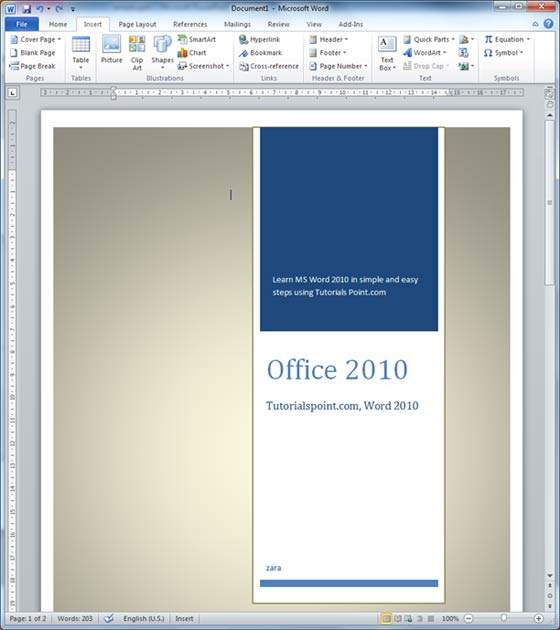
कवर पेज हटाएं
निम्नलिखित चरण आपको यह समझने में मदद करेंगे कि किसी वर्ड डॉक्यूमेंट से मौजूदा कवर पेज को कैसे हटाया जाए।
Step 1 - क्लिक करें Insert tab, और क्लिक करें Cover Pageपृष्ठ समूह में उपलब्ध बटन। यह नीचे दिखाए अनुसार बिल्ट-इन कवर पेजों की एक सूची प्रदर्शित करेगा। आप एक मिल जाएगाRemove Current Cover Page कवर पेज गैलरी के नीचे उपलब्ध विकल्प।
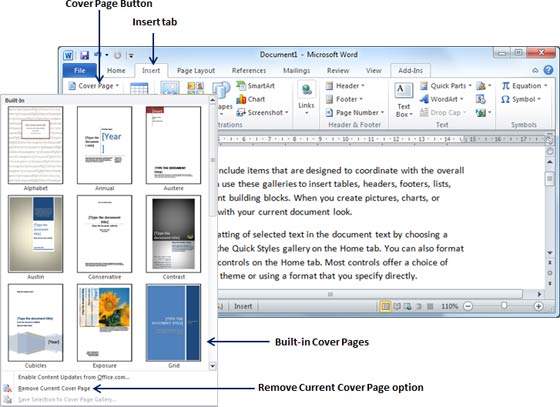
Step 2 - क्लिक करें Remove Current Cover Page विकल्प और आपका कवर पृष्ठ आपके दस्तावेज़ से हटा दिया जाएगा।